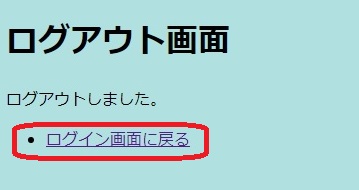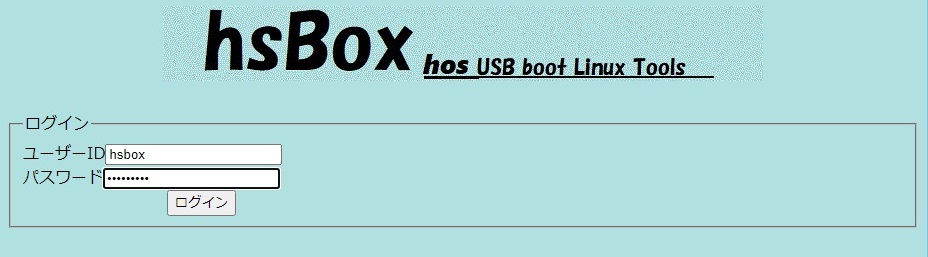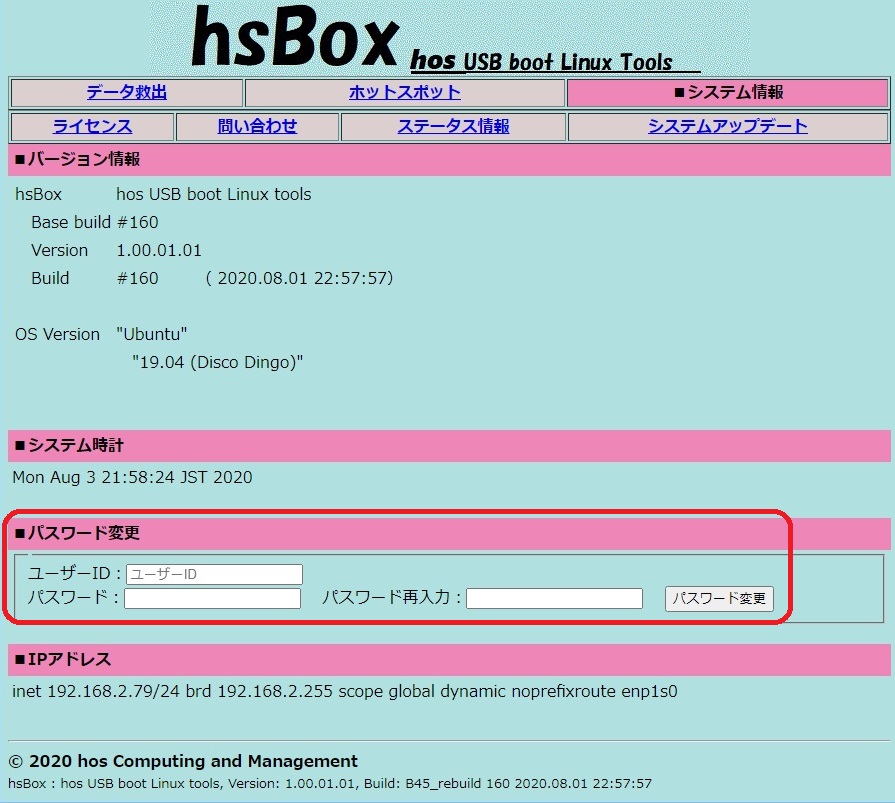ログイン後に下のトップメニューが表示されます。
※ライセンス未登録の場合は、一つ下の画面が表示されます。ライセンス登録後、数分おいても切り替わらない場合は、hss(サポートサイト)で対処方法を確認してください。
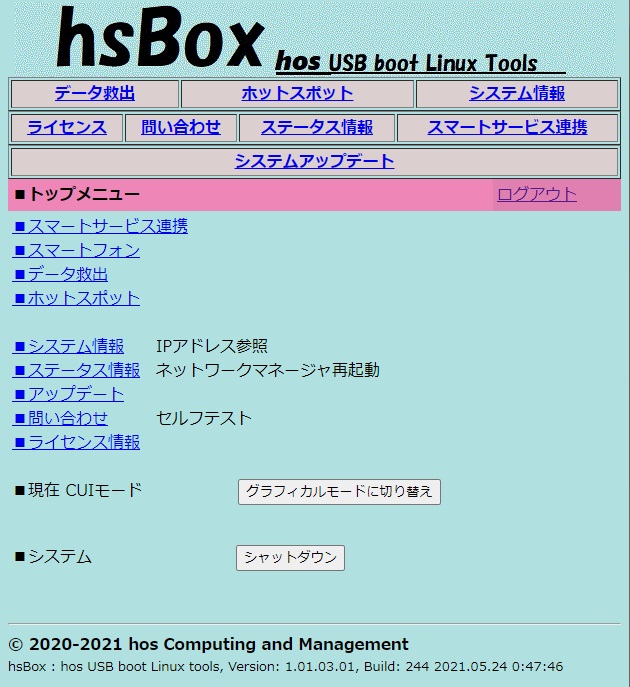
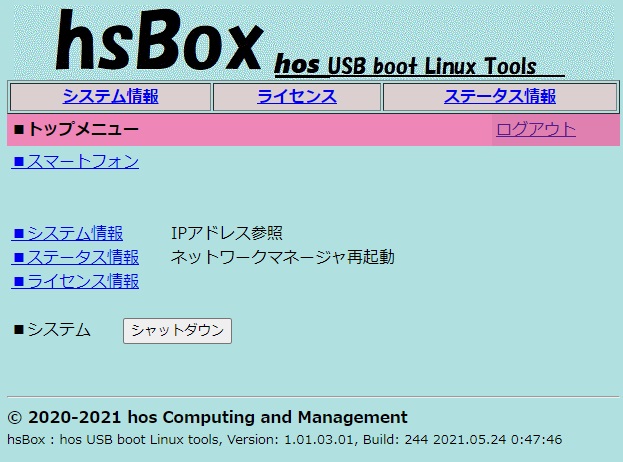
画面上部は、全機能共通です。「hsBox」の部分をクリックすると、トップメニュー画面に戻ります。
タブ部分は、選択された機能がピンク色で表示されます。非選択項目をクリックすると機能画面を切り替えることができます。
メモ:画面の下のバージョンは画面キャプチャした製品バージョンです。製品バージョンにより多少表記が異なる場合があります。
トップメニューでは、利用可能な機能がメニュー表示されます。
■システム情報 IPアドレス参照
■ステータス情報 ネットワークマネージャ再起動
■ライセンス情報
■システム シャットダウン
hsboxを停止し、電源を切ります。
■スマートサービス連携 ※1.01.02強化
■スマートフォン ※1.01.03強化
■データ救出
■ホットスポット
■hsbox 画面モード切替
hsboxが動作するマシンの、画面モード(CUI、グラフィカル)の切り替えを行います。
![]()